No se puede maximizar los programas desde la barra de tareas en Windows 10/11 Fix
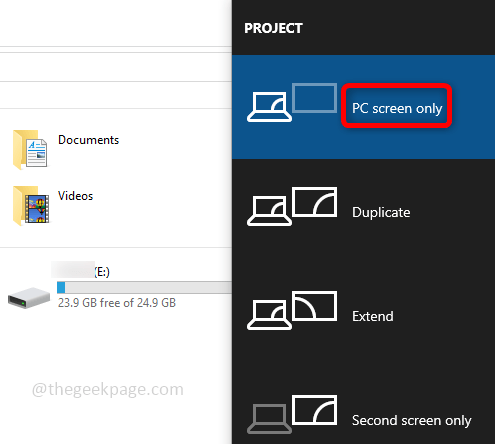
- 3510
- 308
- Carmen Casillas
Windows 10 y Windows 11 tienen una amplia gama de funcionalidades y características, pero a veces es molesto cuando enfrenta problemas con él. Algunos de ustedes pueden tener este problema en el que las aplicaciones minimizarán automáticamente en la barra de tareas y simplemente aparecen como un pequeño icono, e incluso con muchos intentos haciendo clic en el icono, no se puede maximizar y, debido a esto, su trabajo está atascado. Sí, es frustrante, pero puedes resolver fácilmente este problema en algunos pasos, así que no te preocupes. Y para saber cómo resolver este problema, pruebe los métodos simples a continuación de este artículo y consulte qué funciona para usted.
Tabla de contenido
- Método 1: seleccione solo la pantalla de la pantalla PC de opción
- Método 2: Use la opción Cascade Windows
- Método 3: Apague el modo de la tableta
- Método 4: Reinicie el explorador de archivos
- Método 5: Ejecutar SFC Scan
- Método 6: Use la opción Maximizar en el menú de la ventana
Método 1: seleccione solo la pantalla de la pantalla PC de opción
Si está utilizando monitores duales, a veces esto puede suceder donde su computadora 1 está conectada, pero la aplicación a la que está accediendo se ejecuta en la otra computadora, por lo tanto, no puede ver ninguna opción. Así que configure la opción de solo pantalla de PC que muestra una pantalla en la computadora principal solo.
Paso 1: Prensa Windows + P llaves simultáneamente. Aparece una ventana emergente en el lado derecho de la pantalla de su computadora.
Paso 2: Haga clic en Solo la pantalla de PC Opción desde la ventana emergente. Esto resolverá el problema y podrá maximizar los programas desde la barra de tareas.
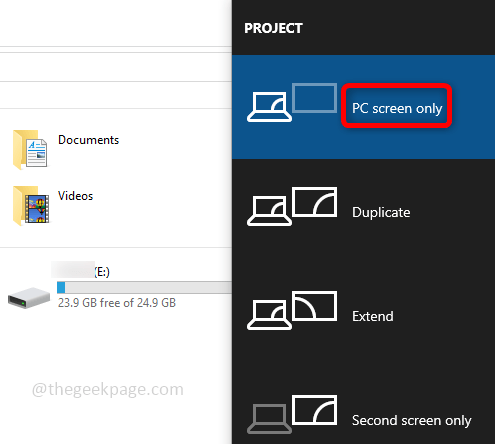
Método 2: Use la opción Cascade Windows
Cascade Windows es una excelente manera de ver qué aplicaciones están abiertas en su sistema, muestra todas las ventanas abiertas de las aplicaciones y es muy fácil seleccionar las opciones necesarias como minimizar, maximizar y cerrar botones.
Paso 1: Botón derecho del ratón sobre el barra de tareas, aparece una lista de opciones, seleccione cascada Windows de la lista.
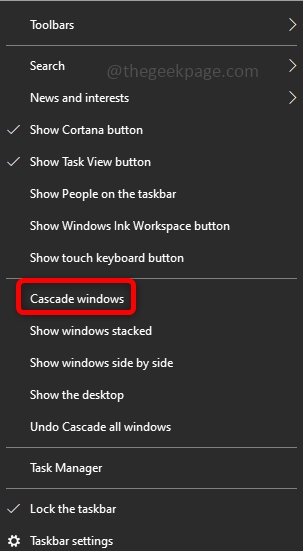
Paso 2: Esto mostrará todas sus aplicaciones en ejecución como a continuación, intente maximizar usando el botón Maximizar (en forma cuadrada). Ayuda a deshacerse del problema, si no, intente los siguientes métodos.
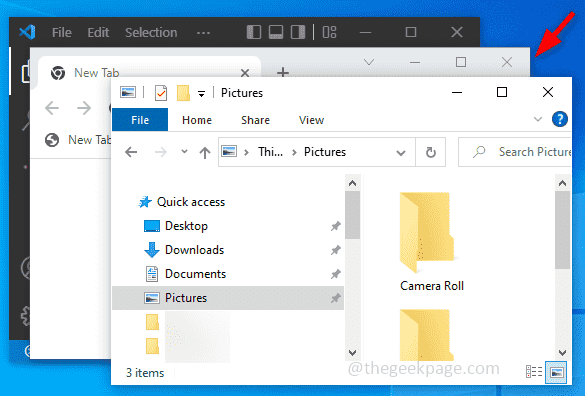
Método 3: Apague el modo de la tableta
El modo de la tableta es una característica que los usuarios con PC con pantalla táctil pueden usar sus dispositivos tocando la pantalla en lugar de usar un mouse y un teclado. Cuando esta opción está habilitada, no se puede ver los botones de minimizar, maximizar y cerrar para aplicaciones universales. Deshabilitarlo y verificar si el problema está resuelto.
Paso 1: Abre el Ajustes, para hacerlo presione Windows + I llaves simultáneamente. Haga clic en Sistema.
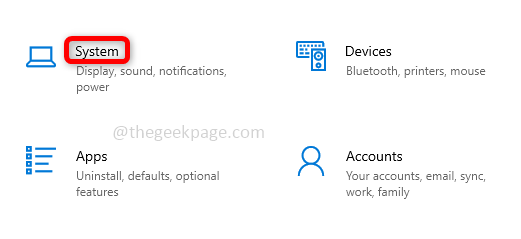
Paso 2: Desde el panel izquierdo, haga clic en la tableta. En el lado derecho, debajo Cuando me registro seleccionar Use el modo apropiado para mi hardware De la lista desplegable. Bajo Cuando uso este dispositivo como tableta Opción, en la lista desplegable Seleccionar Pregúntame antes de cambiar los modos.
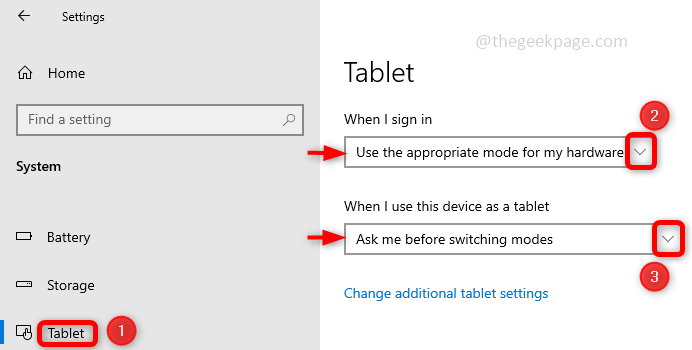
Paso 3: Haga clic en Cambiar la configuración de tableta adicional y desactivar la opción Modo de tableta haciendo clic en el barra de palanca.
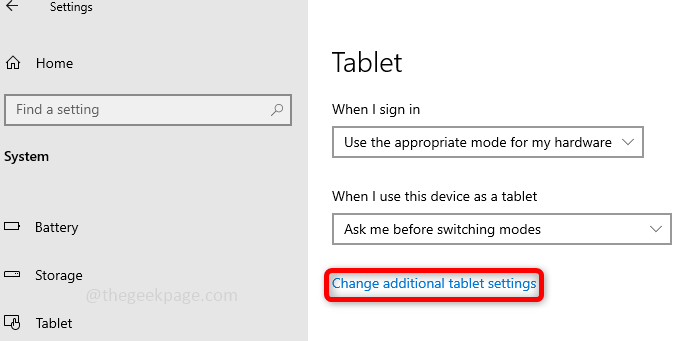
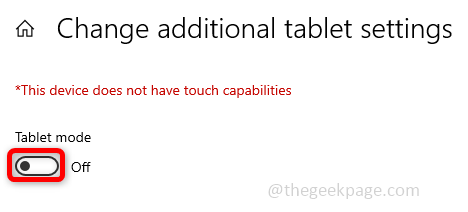
Etapa 4: Reanudar su computadora y verifique si el problema se resuelve.
Método 4: Reinicie el explorador de archivos
Mucha solución de tiempo sería tan simple como un reinicio es solo una cosa necesaria para resolver el problema, así que intente reiniciar el explorador de archivos y verificar si el problema está resuelto.
Paso 1: Abierto Administrador de tareas mediante el uso del Ctrl + Shift + ESC llaves juntas. Encontrar Explorador de Windows y botón derecho del ratón en eso.
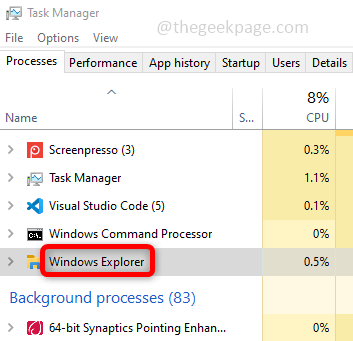
Paso 2: Haga clic en Reanudar Para reiniciar el Explorador de archivo/Windows y verificar si puede maximizar la aplicación.
Método 5: Ejecutar SFC Scan
Compruebe si hay archivos corruptos, esto también puede hacer que el error ocurra. Se puede resolver ejecutando un archivo de sistema utilizando el comando SFC en el símbolo del sistema.
Paso 1: Abierto Solicitante del sistema en Administrador modo, para este tipo CMD en la barra de búsqueda de Windows y presione el Ctrl + Shift + Enter llaves juntas.
Paso 2: En el símbolo del sistema ejecutar El siguiente comando que escanea todos los archivos del sistema protegidos y repara los archivos corruptos. Tomará algún tiempo completar.
sfc /escanno
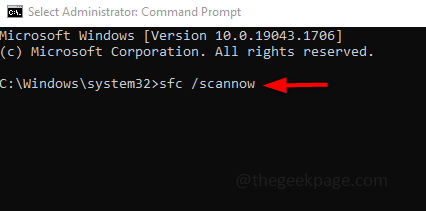
Paso 3: Reanudar tu computadora.
Método 6: Use la opción Maximizar en el menú de la ventana
Paso 1: Haga clic en la aplicación que tiene problemas para maximizar. Prensa Alt + Barra espacial llaves simultáneamente. Aparece un menú de la ventana que ha minimizado, maximizar, restaurar, etc. opciones.
Paso 2: Haga clic en Maximizar Opción de la lista. Esto resolverá el problema y podrá maximizar la aplicación.
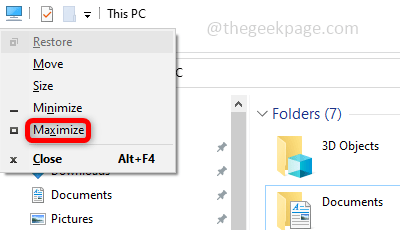
Eso es todo! ¿No es la solución muy simple?? Espero que este artículo te haya ayudado. Comentario a continuación qué método funcionó para usted. Gracias!!!
- « Cómo arreglar el problema del navegador de ópera frecuentemente
- FIJAR su navegador es administrado por el mensaje de su organización en Edge Browser »

